Comment activer le déverrouillage de l'écran par empreinte digitale sur votre mobile Huawei Mate 40 Pro ?
Mise à jour le 09/11/2022
Vous pouvez utiliser votre empreinte digitale pour déverrouiller l'écran de votre mobile ou effectuer des achats sur le Play Store par exemple. Voici la marche à suivre pour activer cette fonctionnalité sur votre mobile Huawei Mate 40 Pro.
Sélectionner Paramètres |
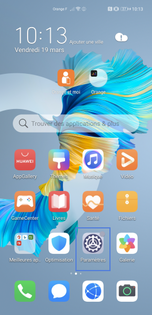 |
Sélectionner Accès biométrique & déverrouillage |
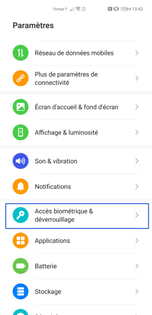 |
Sélectionner Identification via empreinte digitale |
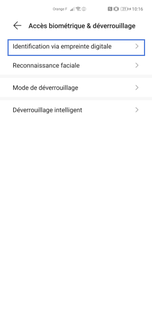 |
Définir un code de déverrouillage |
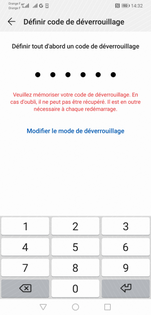 |
Confirmer le code de déverrouillage |
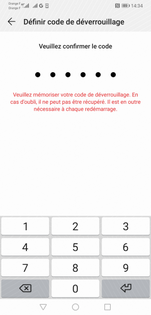 |
Activer le Déverrouillage de l'appareilFaites glisser le curseur vers la droite. |
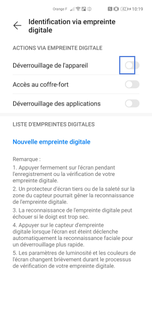 |
Sélectionner Enregistrer une empreinte digitale |
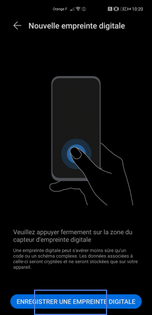 |
Message d'information sur l'optimisation de l'enregistrement de l'empreinteValidez avec OK. |
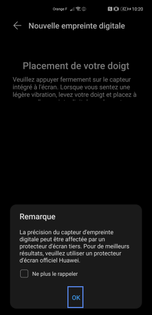 |
Lire l'explication de l'enregistrement de l'empreinte
|
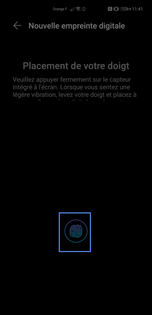 |
Confirmer la mise en serviceCliquez sur OK. |
 |
Votre empreinte est maintenant enregistréeVous pouvez activer ou désactiver les autres fonctions liées à l'empreinte. |
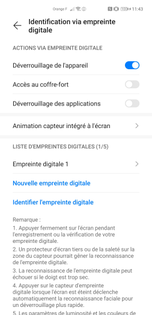 |
Avez-vous trouvé cet article utile ?
Que vous a-t-il manqué ?
Quel problème avez-vous rencontré ?
Que vous a-t-il manqué ?
Quel problème avez-vous rencontré ?
Caractères restants: 250
Votre avis est traité de façon anonyme, merci de ne pas communiquer de données personnelles (nom, mot de passe, coordonnées bancaires...)
Besoin de contacter le service client ou d'une aide supplémentaire ? Rendez-vous sur "Aide et contact"
Merci de votre participation.
Vos commentaires nous aideront à améliorer nos articles.
Votre avis est traité de façon anonyme, merci de ne pas communiquer de données personnelles (nom, mot de passe, coordonnées bancaires...)
Besoin de contacter le service client ou d'une aide supplémentaire ? Rendez-vous sur "Aide et contact"